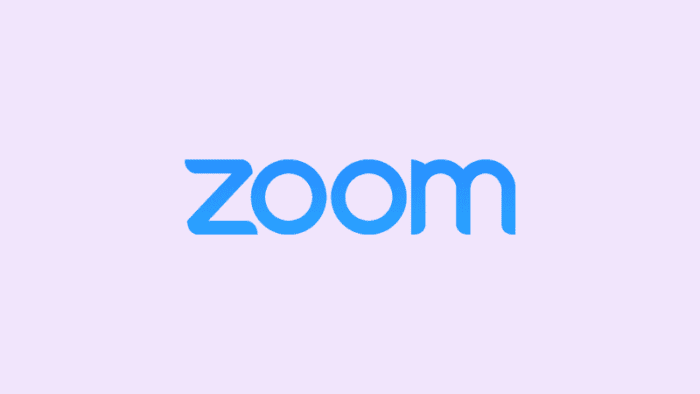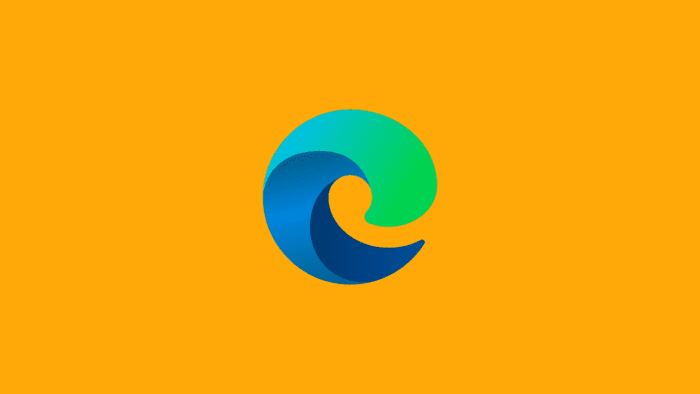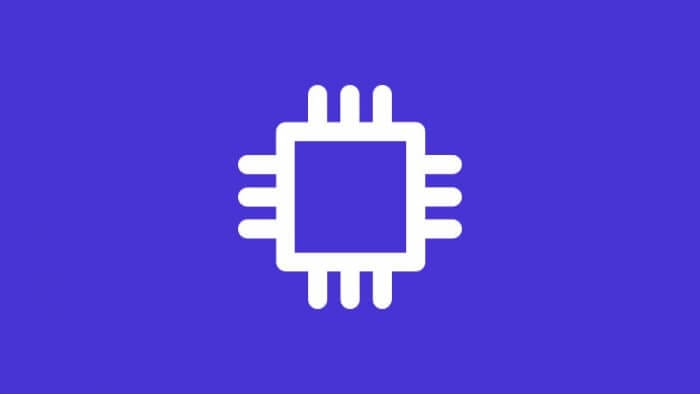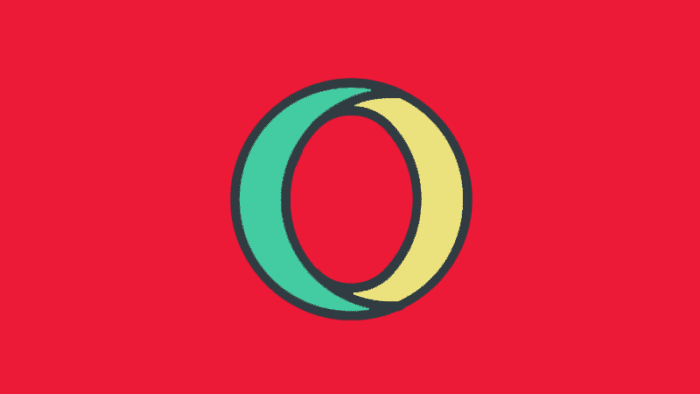Untuk membuat tampilan dokumen semakin menarik dan unik, Microsoft menyediakan fitur bingkai yang bisa ditempatkan pada halaman dokumen. Berikut cara cepat membuat bingkai di lembar dokumen Word.
Buka dokumen Word yang ingin ditambahkan bingkai.
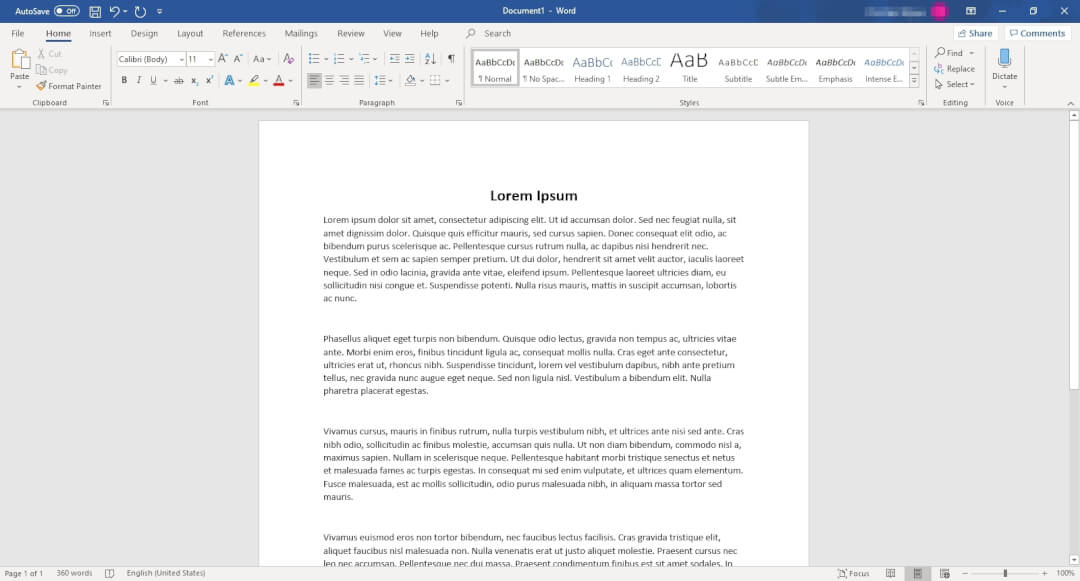
Klik menu Design.
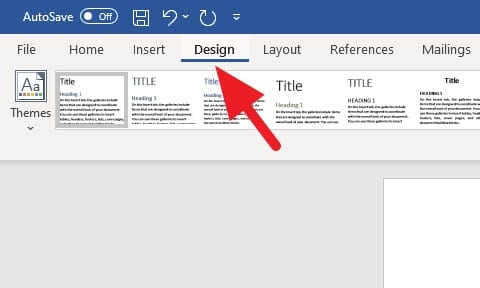
Klik opsi Page Borders.
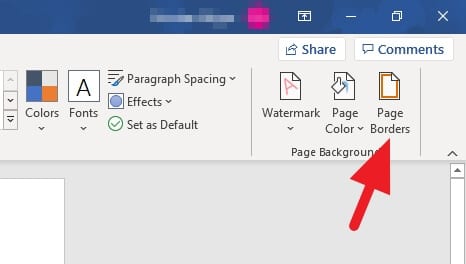
Pilih jenis bingkai pada kolom Style atau Art, kemudian klik OK.
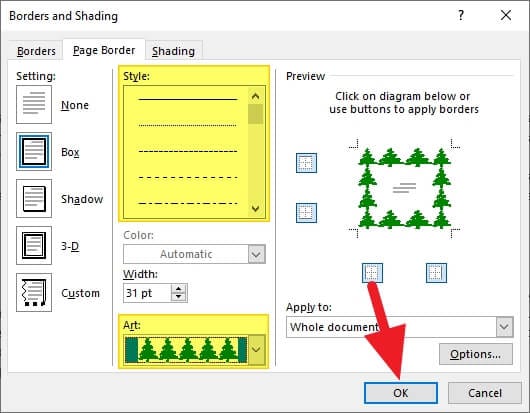
Selesai. Bingkai akan langsung muncul pada lembar dokumen.
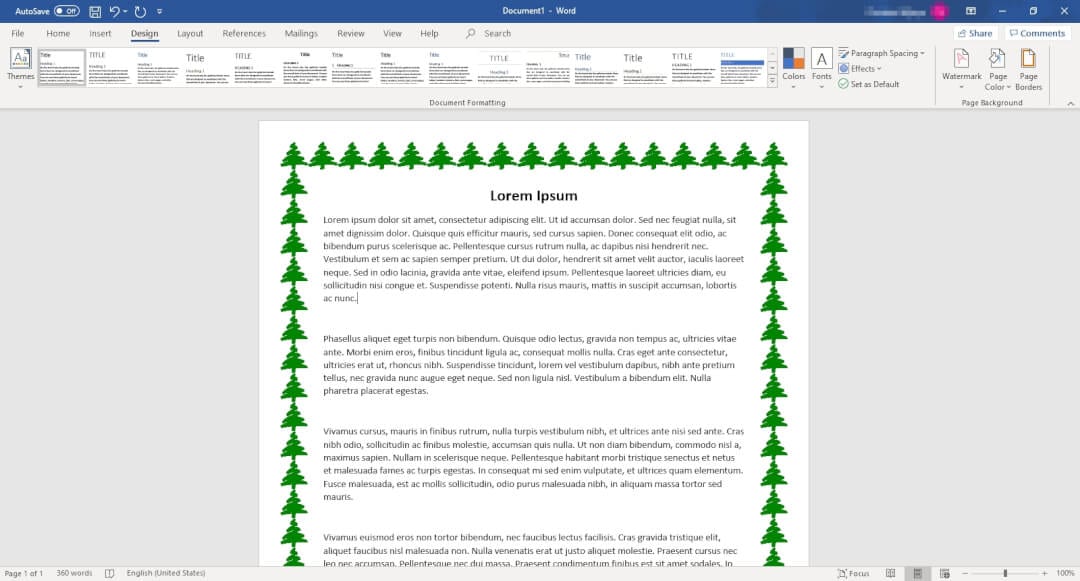
Fitur bingkai dilengkapi beberapa pengaturan untuk memodifikasi gaya dan tampilannya. Berikut ini keterangan beberapa pengaturan tersebut.
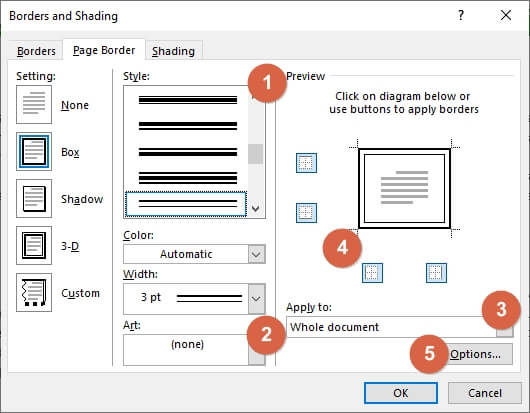
- Style — jenis bingkai yang sederhana.
- Art — jenis bingkai berupa gambar atau ikon.
- Apply to — memilih lembar yang ingin ditambahkan bingkai.
- Preview — mengatur sisi bingkai.
- Options — mengatur margin dan pilihan lainnya.
Pastikan memilih bingkai yang sesuai dengan tema dokumen. Selain itu, warna lembar dokumen juga dapat diubah dengan mudah agar terlihat lebih menarik.